Samsung SM-R350 User Manual [no]
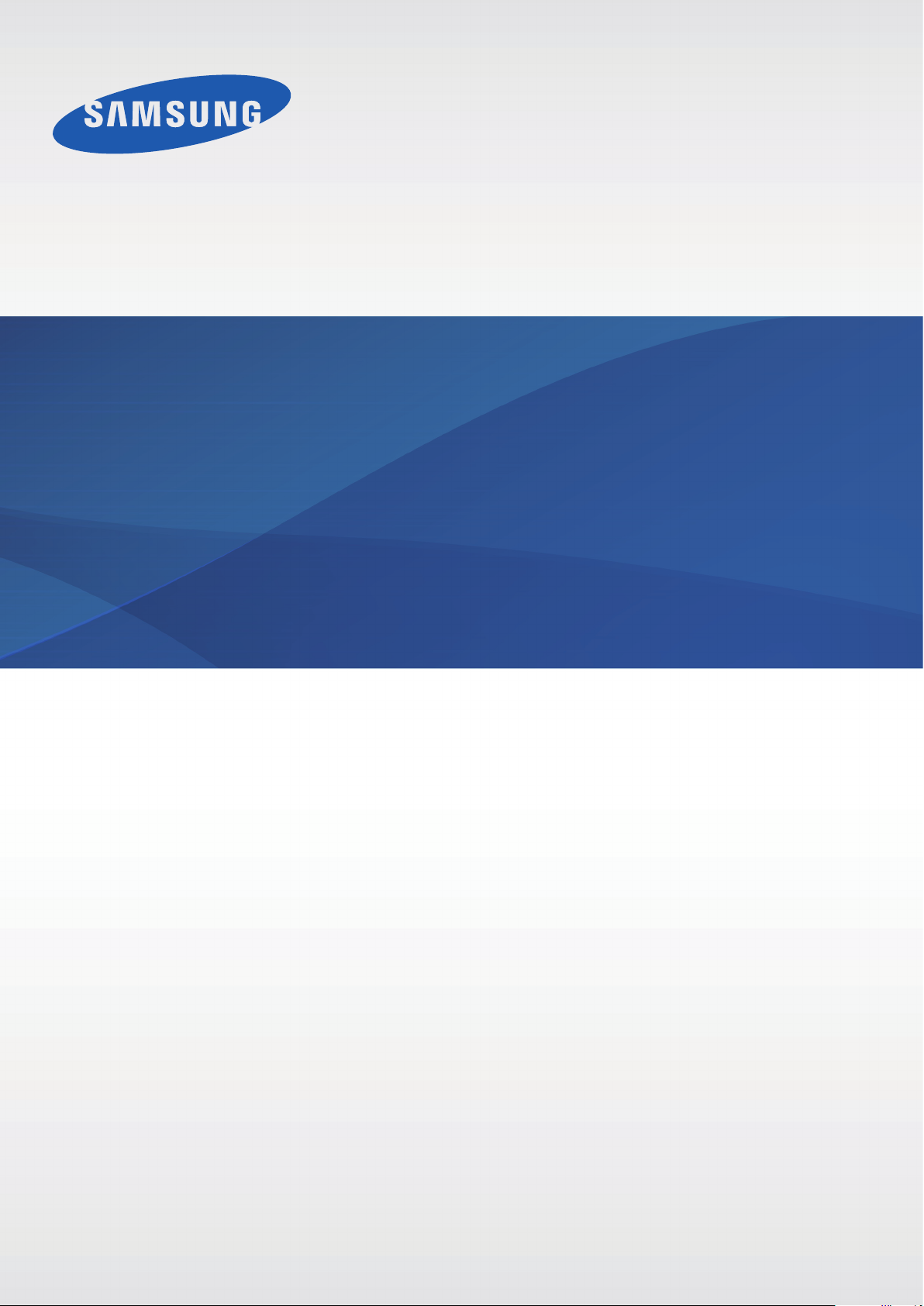
Brukerhåndbok
SM-R350
www.samsung.com
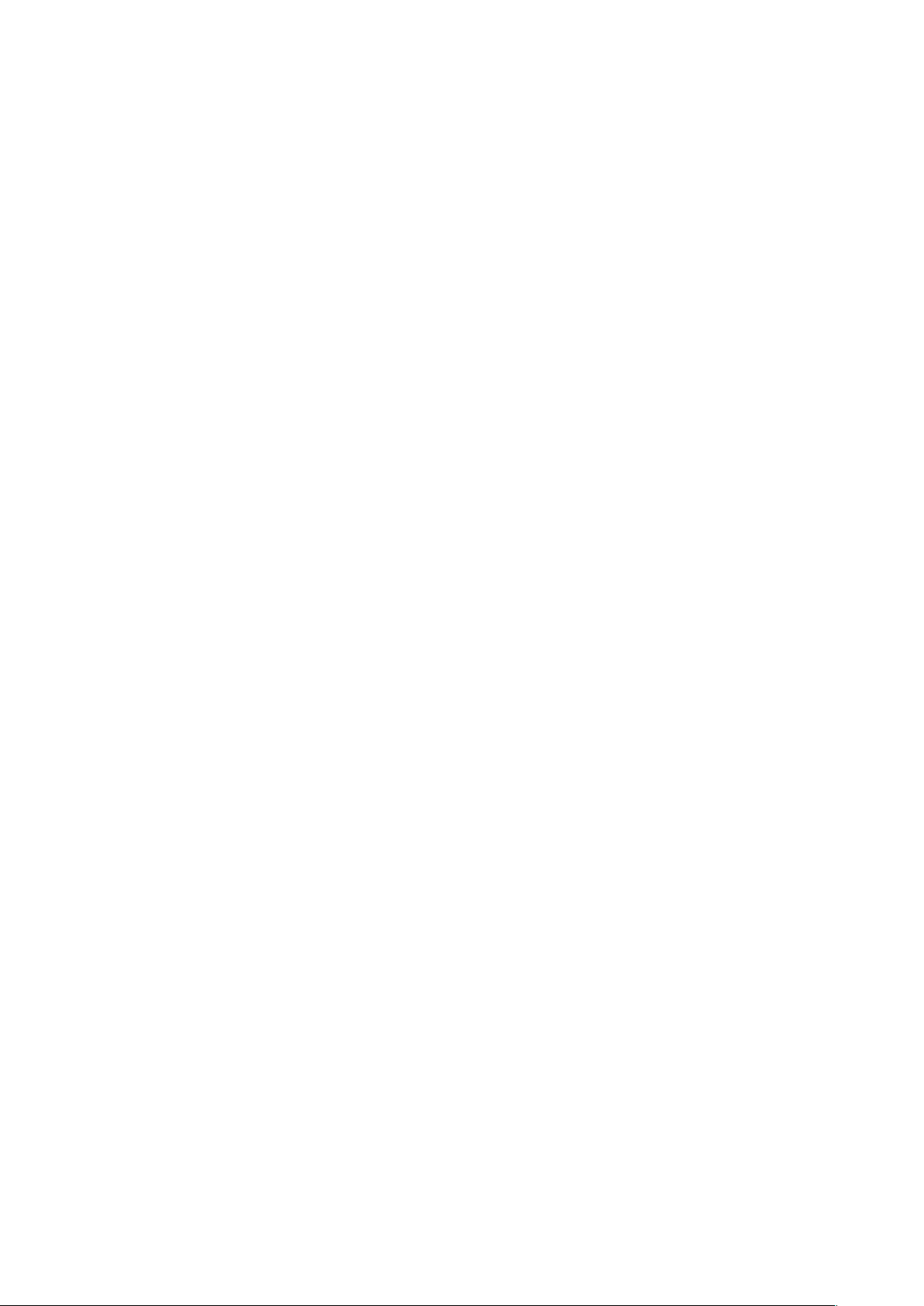
Om denne bruksanvisningen
Du kan bruke Gear Fit som et tilbehør til enkelte mobilenheter med Samsung Android™. Denne
brukerhåndboken er spesielt utformet for å forklare apper og funksjoner som er tilgjengelige når
Gear Fit er koblet til en mobilenhet.
•
Les denne bruksanvisningen før du bruker Gear Fit for å sikre trygg og riktig bruk.
•
Beskrivelsene er basert på Gear Fits standardinnstillinger.
•
Bilder og skjermbilder kan variere i utseende fra det faktiske produktet.
•
Innholdet kan variere fra det endelige produktet, eller fra programvare som tilbys av
tjenesteleverandører eller operatører, og kan endres uten forvarsel. Du finner den nyeste
versjonen av bruksanvisningen på Samsungs webområde,
•
Tilgjengelige funksjoner og ytterligere tjenester kan variere etter Gear Fit, programvare og
tjenesteleverandør.
•
Appene og funksjonene kan variere etter land, område og maskinvarespesifikasjoner.
Samsung er ikke ansvarlig for ytelsesproblemer som forårsakes av apper fra en annen
leverandør enn Samsung.
•
Samsung er ikke ansvarlig for ytelsesproblemer eller inkompatibiliteter som forårsakes av
redigerte registerinnstillinger eller endret operativsystemprogramvare. Forsøk på å tilpasse
operativsystemet kan føre til at Gear Fit eller apper ikke fungerer som de skal.
•
Programvare, lydkilder, bakgrunnsbilder, bilder og andre medier som leveres med Gear Fit, er
lisensiert for begrenset bruk. Uttrekking og bruk av disse materialene for kommersielle eller
andre formål er et brudd på opphavsrettslovene. Brukerne er selv ansvarlige for ulovlig bruk
av medier.
•
Standardapper som følger med Gear Fit, kan oppdateres, og støtten kan avsluttes uten
forvarsel. Hvis du har spørsmål om en app som tilbys med Gear Fit, kan du kontakte et
Samsung-servicesenter. For brukerinstallerte apper kontakter du tjenesteleverandørene.
www.samsung.com
.
•
Endring av Gear Fits operativsystem eller installering av programvare fra uoffisielle kilder
kan føre til feil på Gear Fit og ødeleggelse eller tap av data. Disse handlingene er brudd på
Samsung-lisensavtalen og vil ugyldiggjøre garantien din.
2

Om denne bruksanvisningen
Instruksjonsikoner
Advarsel: Situasjoner som kan føre til skader på deg selv eller andre
Obs: Situasjoner som kan skade enheten eller annet utstyr
Merknad: Merknader, brukstips eller ytterligere informasjon
Opphavsrett
Copyright © 2014 Samsung Electronics
Denne bruksanvisningen er beskyttet av internasjonale lover om opphavsrett.
Ingen deler av denne bruksanvisningen kan gjengis, distribueres, oversettes eller overføres i
noen form eller på noen måter, elektronisk eller manuelt, inkludert kopiering, opptak eller lagring
i informasjonslagrings- og gjenopprettingssystemer, uten skriftlig forhåndsgodkjennelse fra
Samsung Electronics.
Varemerker
•
SAMSUNG og SAMSUNG-logoen er registrerte varemerker som tilhører Samsung Electronics.
•
Bluetooth® er et registrert varemerke som tilhører Bluetooth SIG, Inc. over hele verden.
•
Alle andre varemerker og opphavsrettigheter tilhører sine respektive eiere.
3

Innholdsfortegnelse
Komme i gang
6 Om Gear Fit
6 Innhold i produktesken
7 Enhetsoppsett
8 Tast
10 Feste enheten på reimen
11 Lade batteriet
14 Slå Gear Fit på og av
14 Merknader for bruk av Bluetooth
15 Koble Gear Fit til en mobilenhet
18 Ta på deg Gear Fit
19 Låse og låse opp Gear Fit
19 Justere skjermens lysstyrke
Grunnleggende
Apper
29 Nedtelling
29 Stoppeklokke
30 Helsestyringsapper
33 Søvn
35 Skritteller
37 Trening
42 Pulsmåler
45 Mediekontroller
45 Finn min enhet
Innstillinger
46 Klokke
46 Bakgrunn
46 Skjerm
20 Vise mobilenhetens tilkoblingsstatus og
batteristatus
20 Bruke berøringsskjermen
22 Vise startskjermbildet
24 Bruke apper
24 Gå tilbake til den forrige siden
25 Vurdere innkommende anrop
25 Bruke varsler
27 Oppgradere Gear Fit
47 Bluetooth
47 Sperremodus
47 Trykk to ganger
47 Profil
48 Personvernlås
48 Nullstill Gear Fit
48 Gear Fit-informasjon
4
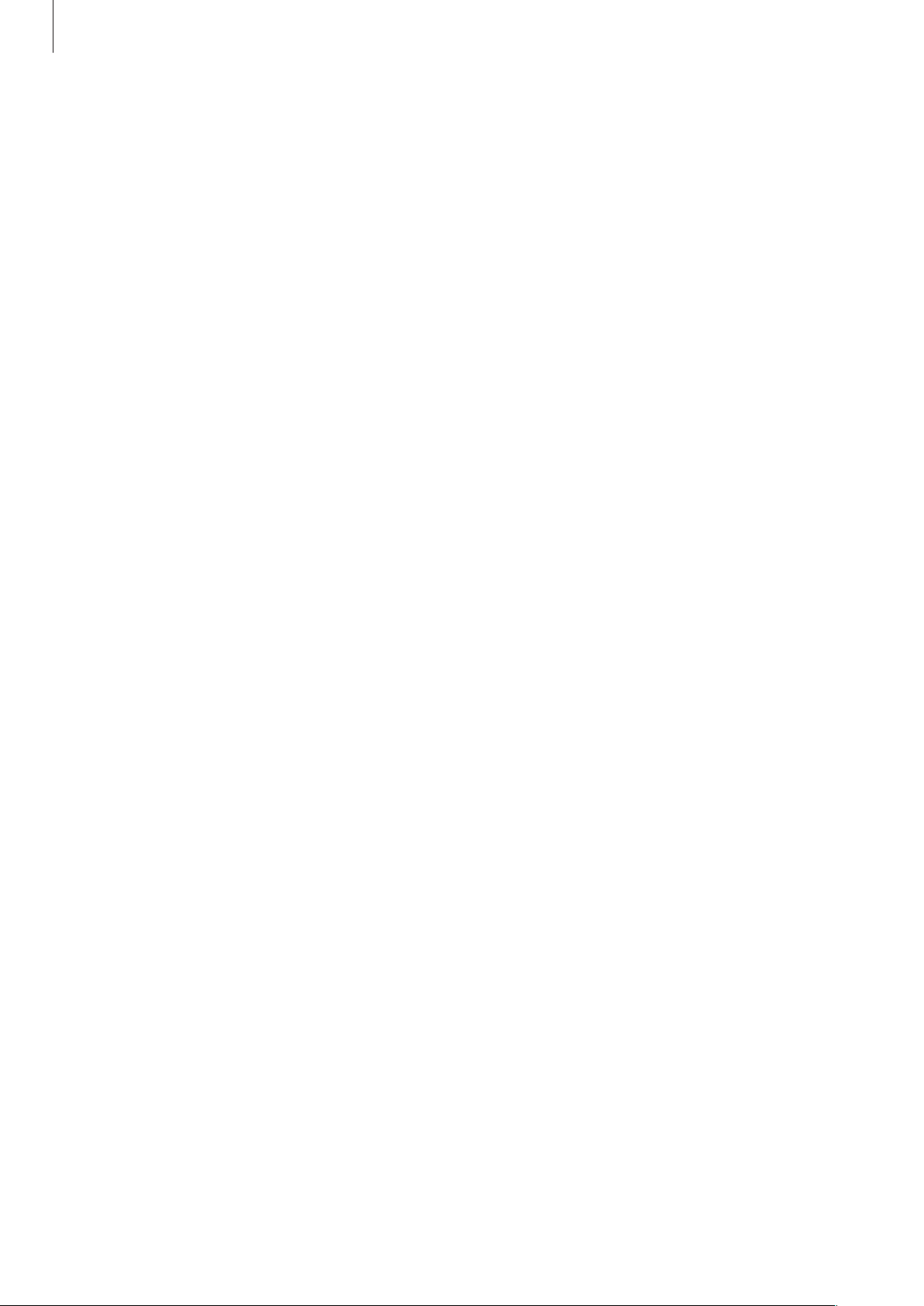
Innholdsfortegnelse
Gear Fit Manager
49 Starte Gear Fit Manager
49 Konfigurere Gear Fit-innstillingene
49 Startskjerm
50 S Health
50 Varslinger
51 Innstillinger
Feilsøking
5
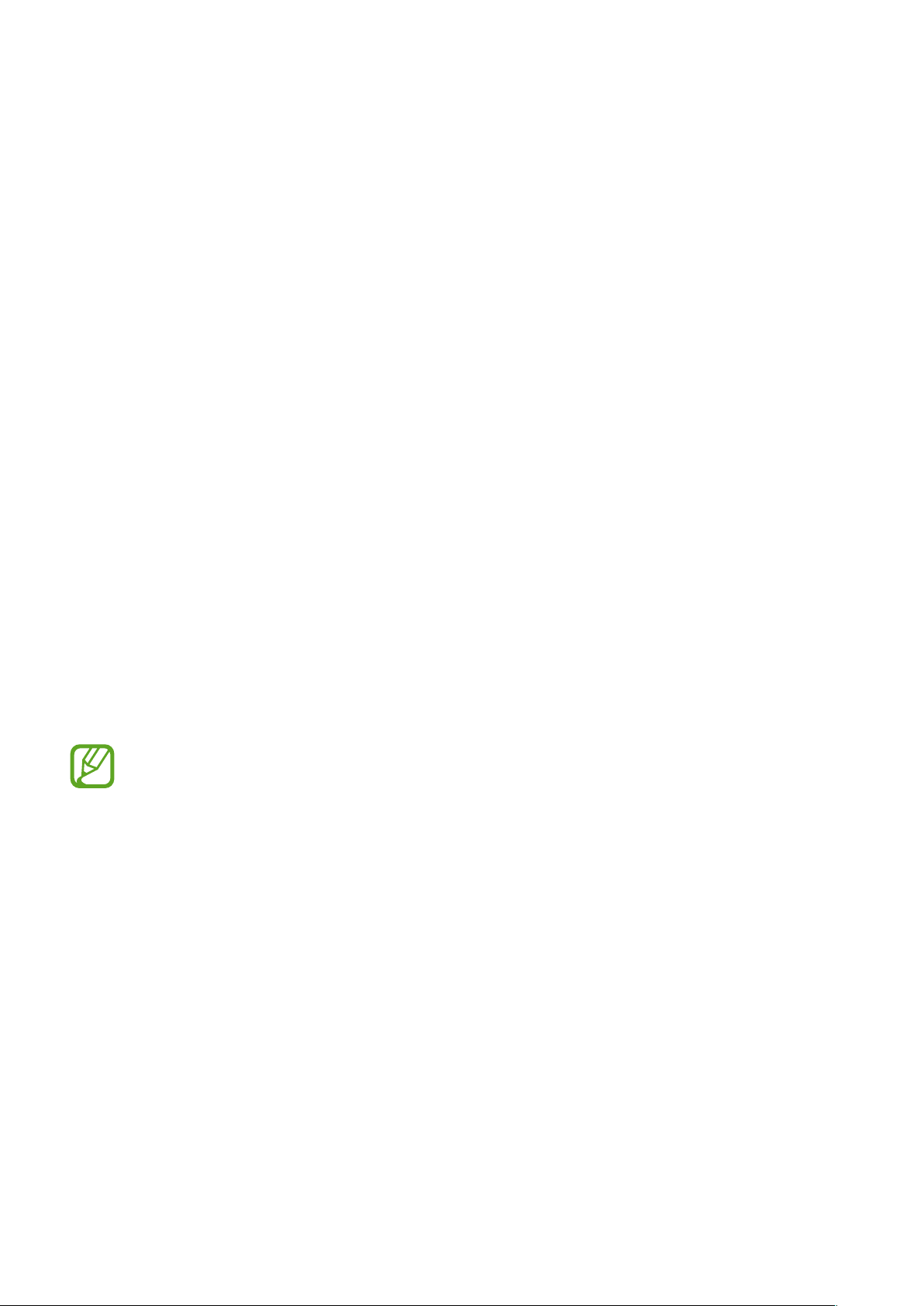
Komme i gang
Om Gear Fit
Når du kobler Gear Fit til mobilenheten, kan du bruke Gear Fit til å vise anropslogger eller
stille inn alarmer. Du kan bruke mobilenheter mer praktisk ved å koble til diverse apper med
Gear Fit. Still inn treningsprogrammet ditt og administrer helsen din ved å koble Gear Fit til en
mobilenhet.
For å koble din Gear Fit til en mobilenhet installerer du
etter
Gear Fit Manager
ned.
på
Samsung Apps
, eller gå til
Innhold i produktesken
Kontroller at produktesken inneholder følgende:
•
Gear Fit
•
Ladedokk
•
Hurtigstartveiledning
•
Utstyret som leveres med Gear Fit, samt annet tilgjengelig tilbehør kan variere,
avhengig av område og tjenesteleverandør.
•
Det medfølgende utstyret er utformet kun for Gear Fit, og det er ikke sikkert at det er
kompatibelt med andre enheter.
Gear Fit Manager
apps.samsung.com/gearfit
på mobilenheten. Søk
for å laste den
•
Utseende og spesifikasjoner kan være gjenstand for endringer uten forhåndsvarsel.
•
Du kan kjøpe ytterligere tilbehør fra din lokale Samsung-forhandler. Kontroller at
dette er kompatibelt med Gear Fit før kjøp.
•
Det er ikke sikkert at annet tilbehør er kompatibelt med Gear Fit.
•
Bruk bare Samsung-godkjent tilbehør. Feil som forårsakes av bruk av tilbehør som ikke
er godkjent, dekkes ikke av garantitjenesten.
•
Tilgjengelighet for alt tilbehør kan endres etter produsentenes eget skjønn. Gå til
Samsungs webområde for mer informasjon om tilgjengelig tilbehør.
6
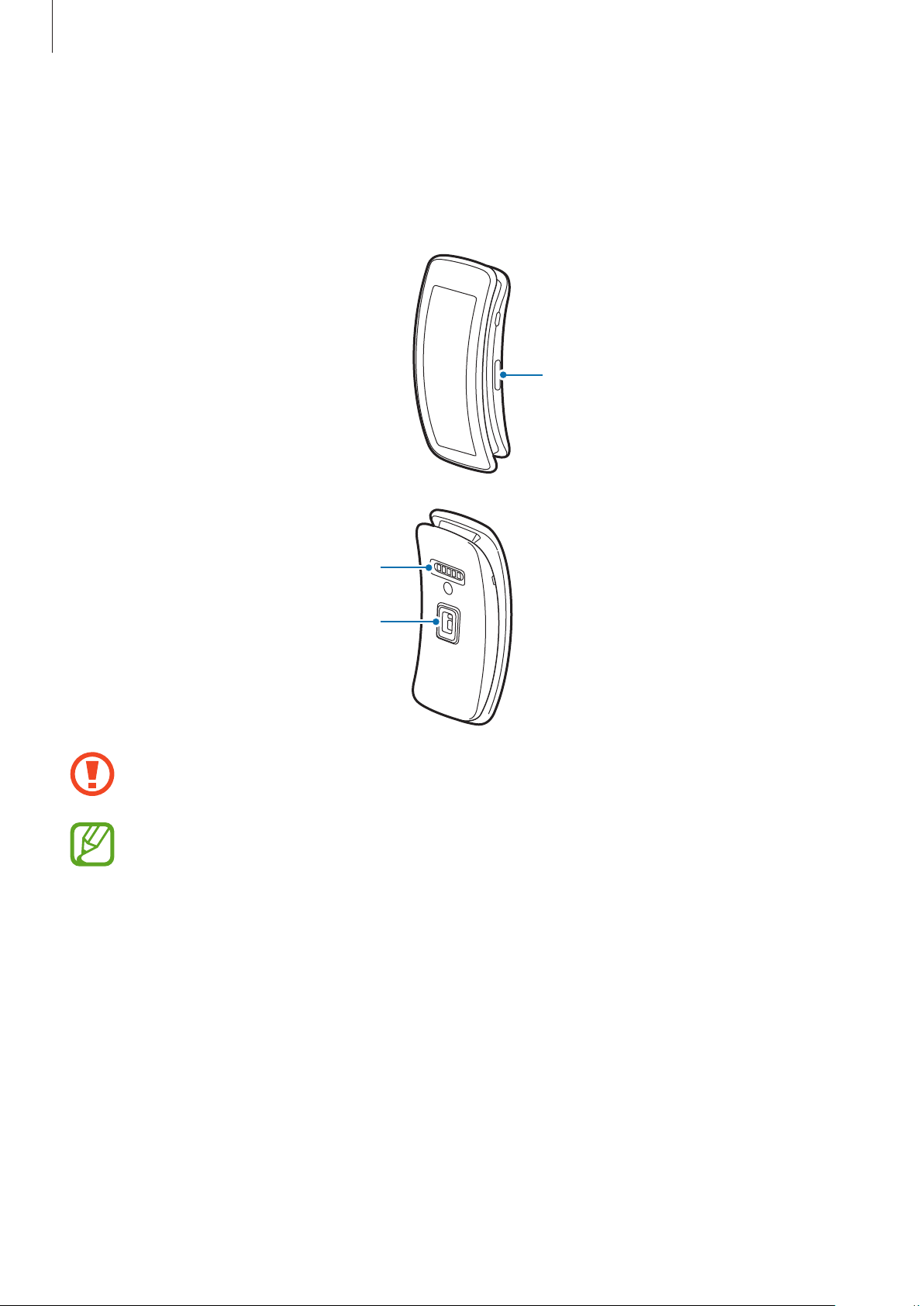
Komme i gang
Enhetsoppsett
Gear Fit
Strømtast
Ladekontakter
Pulssensor
Fuktighet og væsker kan skade Gear Fit. Hold Gear Fit tørr.
•
Ikke bruk en skjermbeskytter. Dette kan føre til feil på berøringsskjermens sensor.
•
Unngå at det kommer vann på berøringsskjermen. Fuktige forhold eller kontakt med
vann kan føre til funksjonsfeil på berøringsskjermen.
7
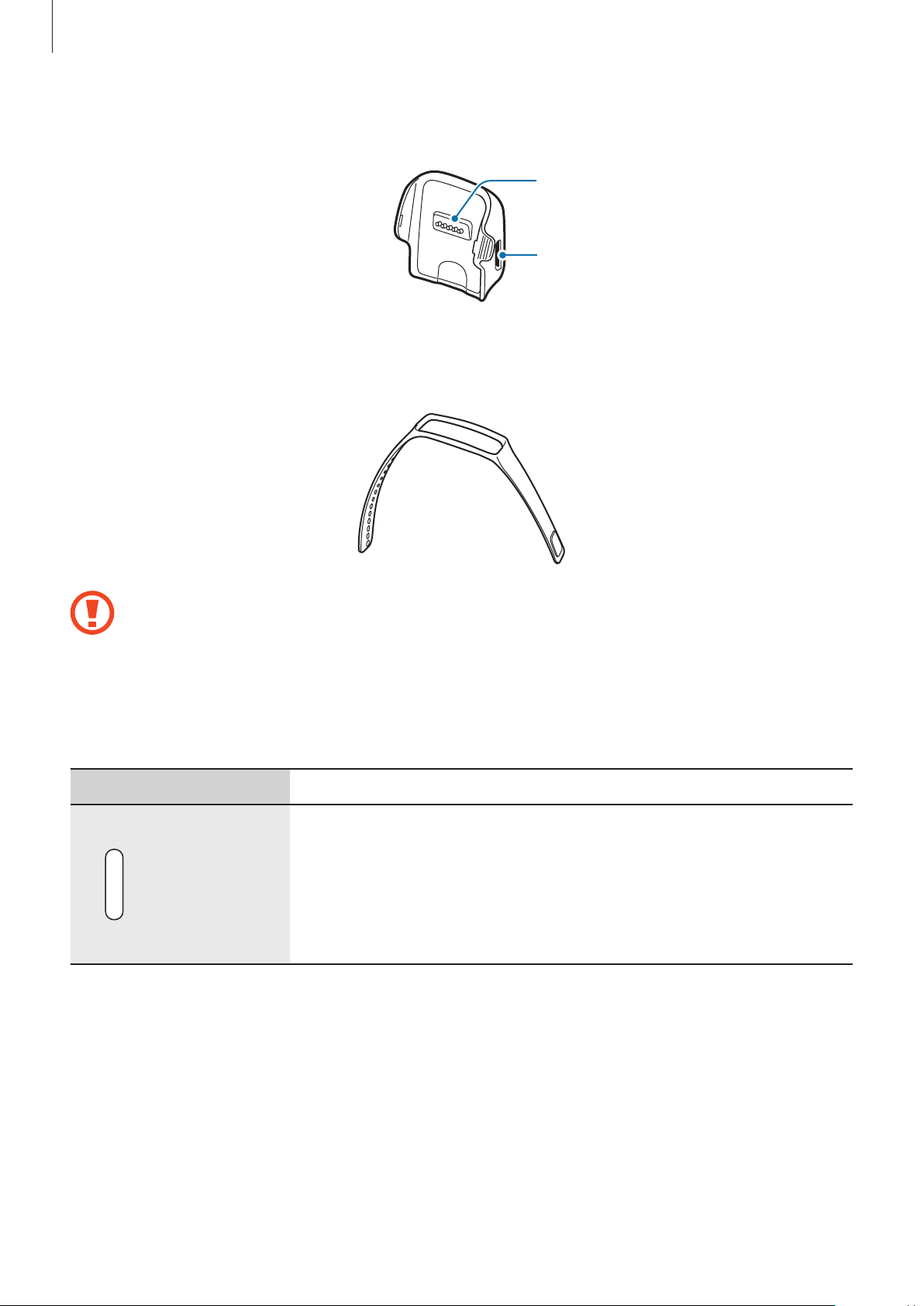
Komme i gang
Ladedokk
Reim
Ladekontakter
Flerfunksjonskontakt
Sørg for at reimen holdes ren. Kontakt med for eksempel støv og fargestoffer kan føre til
flekker på reimen som ikke kan fjernes helt.
Tast
Tast Funksjon
•
Trykk på og hold inne for å slå Gear Fit på eller av.
•
Trykk på for å gå til klokkeskjermbildet.
Strøm
•
Trykk på for å låse Gear Fit fra klokkeskjermbildet.
•
Trykk på og hold inne i mer enn 7sekunder for å nullstille Gear
Fit.
8
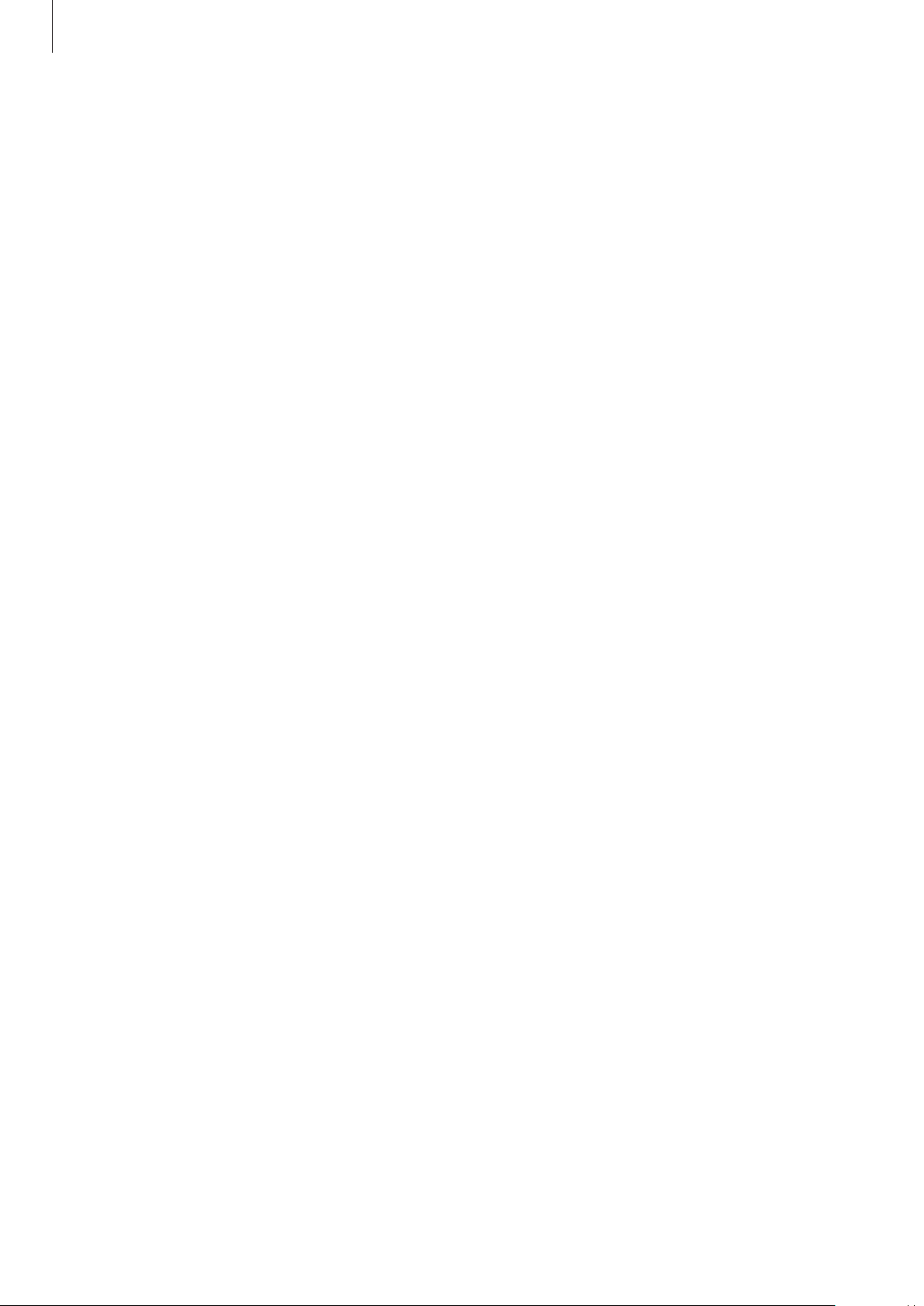
Komme i gang
Opprettholde beskyttelsen mot vann og støv
Enheten kan bli skadet hvis det kommer vann eller støv inn i den. Følg disse tipsene nøye for å
hindre skader på enheten og opprettholde enhetens beskyttelse mot vann og støv.
•
Ikke senk enheten i vann dypere enn 1 m, og ikke hold den under vann i mer enn
30 minutter.
•
Ikke utsett enheten for vann med høy bevegelsesenergi, som vann fra springen, havbølger
eller fosser.
•
Hvis enheten er våt eller hendene dine er våte, må du tørke enheten og/eller hendene
grundig før du håndterer enheten.
•
Hvis enheten utsettes for ferskvann, må du tørke grundig av den med en ren og myk
klut. Hvis enheten utsettes for en annen væske enn ferskvann, må du skylle enheten
umiddelbart med ferskvann og tørke grundig av den med en ren og myk klut. Hvis du
ikke skyller enheten i ferskvann og tørker av den i henhold til instruksjonene, kan det
oppstå feil eller kosmetiske problemer på enheten.
•
Hvis du mister enheten eller den får et støt, kan vann- og støvbeskyttelsen til enheten bli
skadet.
•
Det kan hende at berøringsskjermen og andre funksjoner ikke virker som de skal hvis
enheten brukes i vann eller i andre væsker.
•
Enheten din har blitt testet i kontrollerte omgivelser og har vist seg å være beskyttet mot
vann og støv under visse omstendigheter (oppfyller kravene til klassifisering IP67 som
beskrevet av den internasjonale standarden IEC 60529 – Grader av beskyttelse gitt av
kapslinger [IP-kode], testforhold: 15–35 °C, 86–106 kPa, 1 meter, i 30 minutter). Denne
klassifiseringen betyr imidlertid ikke at enheten din er ugjennomtrengelig for vann i
enhver situasjon.
9

Komme i gang
Feste enheten på reimen
Fest Gear Fit på den medfølgende reimen.
Sett begge endene av Gear Fit inn i festehullet på reimen.
1
•
Sett først den ene enden av Gear Fit inn i festehullet. Deretter setter du den andre enden
av enheten inn i hullet og trekker samtidig reimen opp.
2
1
Kontroller at Gear Fit er godt festet i festehullet og at den er riktig justert i forhold til reimen.
2
3
10
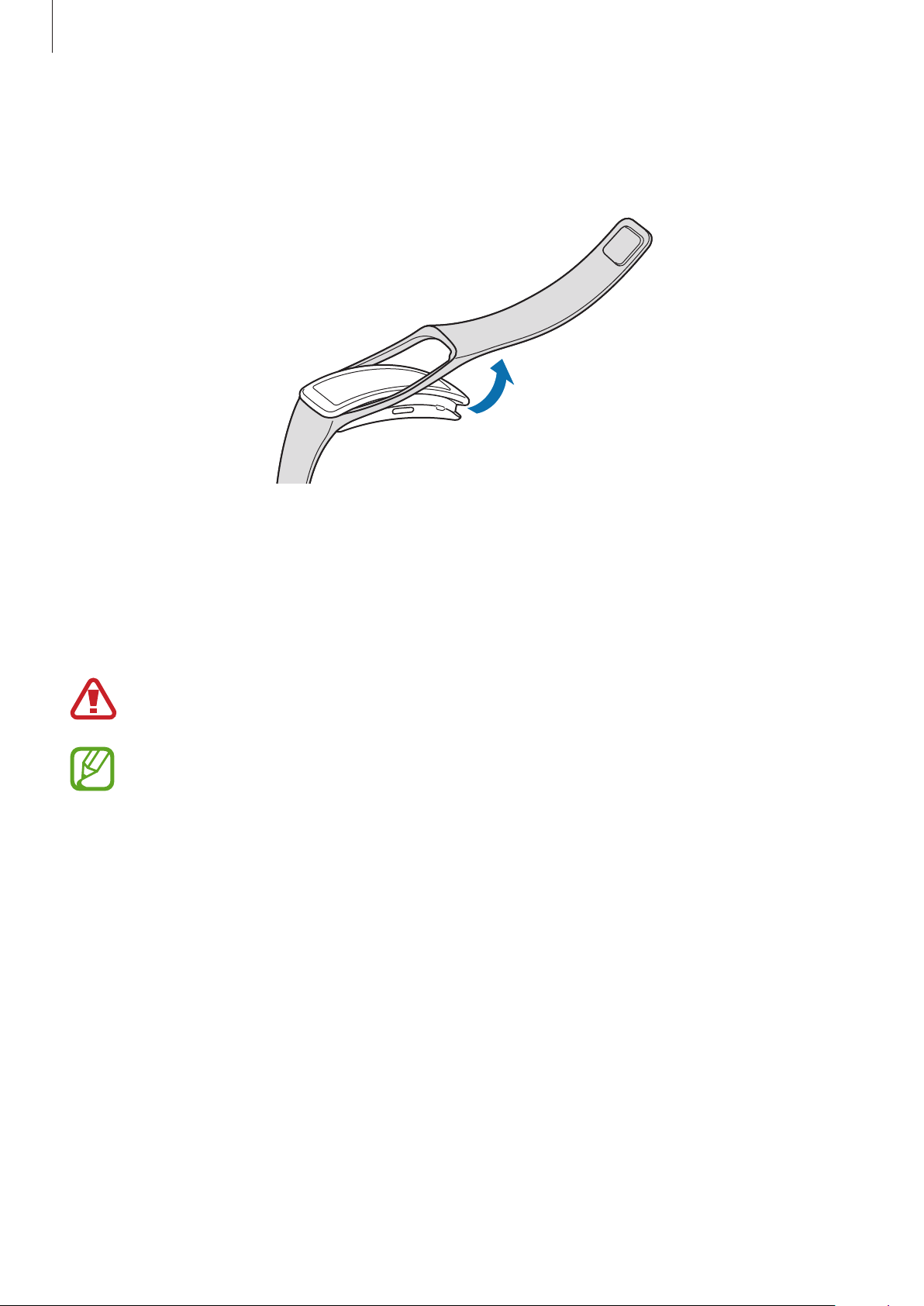
Komme i gang
Koble fra reimen
Du kobler reimen fra Gear Fit ved å løfte reimen oppover.
Lade batteriet
Lad batteriet før du bruker Gear Fit for første gang. En datamaskin kan også brukes til å lade Gear
Fit ved å koble dem sammen via en USB-kabel.
Bruk kun Samsung-godkjente ladere, batterier og kabler. Ladere eller kabler som ikke er
godkjente, kan føre til at batteriet eksploderer eller skade Gear Fit.
•
Når batteristrømmen er lav, er batteriikonet tomt.
•
Dersom batteriet er helt utladet, vil ikke Gear Fit slås på umiddelbart når laderen er
tilkoblet. La et utladet batteri lades i noen minutter før du forsøker å slå på enheten.
•
Ladedokken som leveres med Gear Fit, brukes til å lade Gear Fits batterier. Ta godt vare
på ladedokken.
11
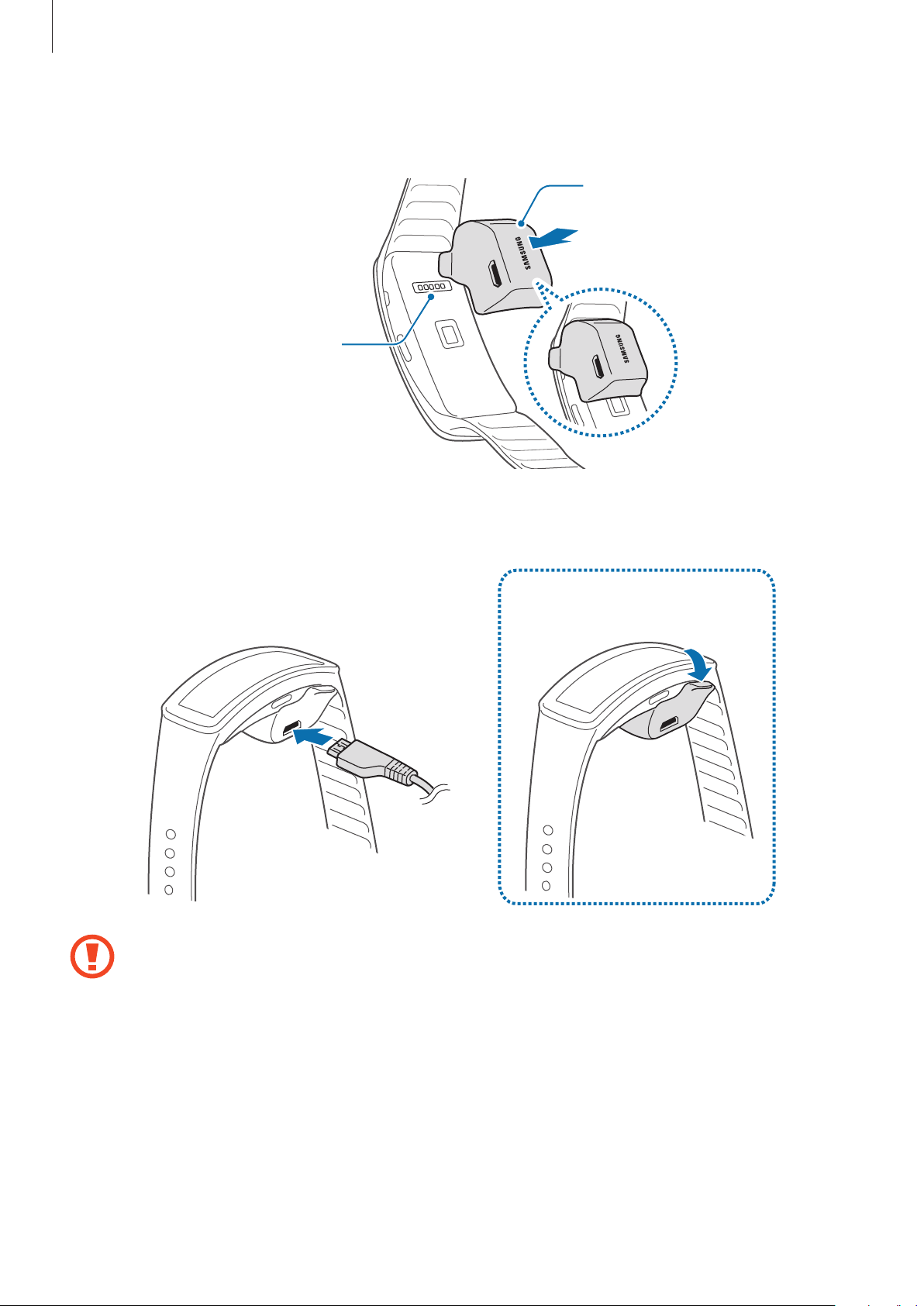
Komme i gang
Plasser Gear Fit i ladedokken med ladekontaktene vendt mot hverandre.
1
Ladedokk
Ladekontakter
Koble den minste enden av ladekabelen til flerfunksjonskontakten på ladedokken.
2
<Når du kobler fra etter lading>
Hvis du kobler til laderen feil, kan dette føre til alvorlige skader på Gear Fit. Skader som er
forårsaket av feil bruk, dekkes ikke av garantien.
12
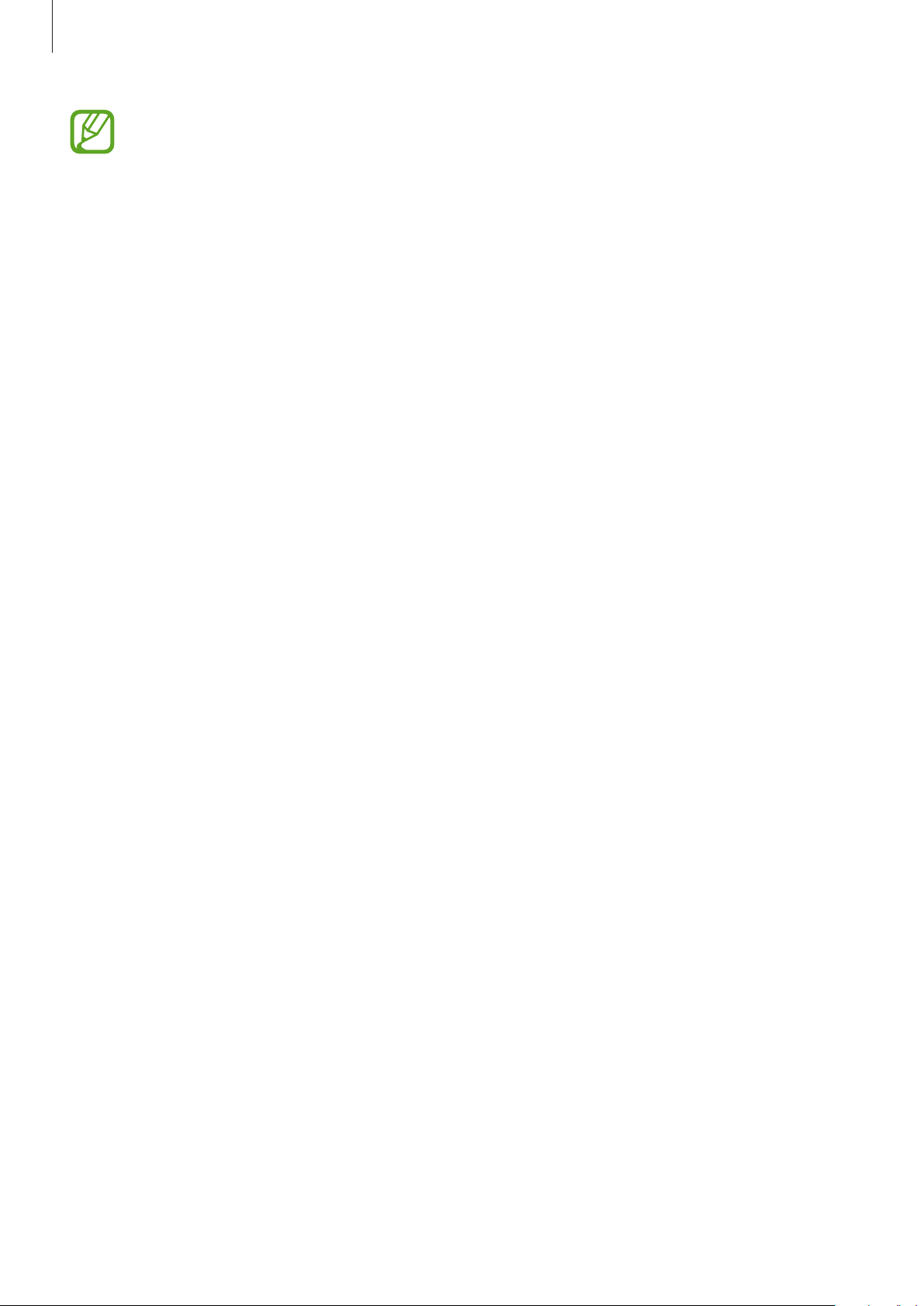
Komme i gang
•
Hvis Gear Fit mottar en ustabil strømforsyning mens den lader, kan det hende at
berøringsskjermen ikke fungerer. Koble laderen fra Gear Fit hvis dette skjer.
•
Mens Gear Fit lader, kan den bli varmere. Dette er normalt og skal ikke påvirke Gear
Fits levetid eller ytelse. Dersom batteriet blir varmere enn normalt kan det hende at
laderen vil stoppe oppladingen.
•
Hvis Gear Fit ikke lades på riktig måte, må du ta med Gear Fit og laderen til et
Samsung-servicesenter.
•
For å spare energi bør du koble fra laderen når den ikke er i bruk. Laderen er ikke
utstyrt med en strømbryter, så du bør derfor koble den fra stikkontakten for å unngå
unødvendig strømforbruk. Oppbevar laderen nær stikkontakten og lett tilgjengelig
under lading.
Om batteriforbruk
•
Batteriets levetid påvirkes av bruksmønstrene for enheten og tilstanden til batteriet.
•
Batteriet er en forbruksvare. Batterilevetiden kan reduseres når flere apper eller funksjoner
kjører samtidig. Batterilevetiden kan også reduseres når enheten ikke er i bruk.
•
Batteriet forbrukes og nytteladningen blir kortere etter hvert.
13
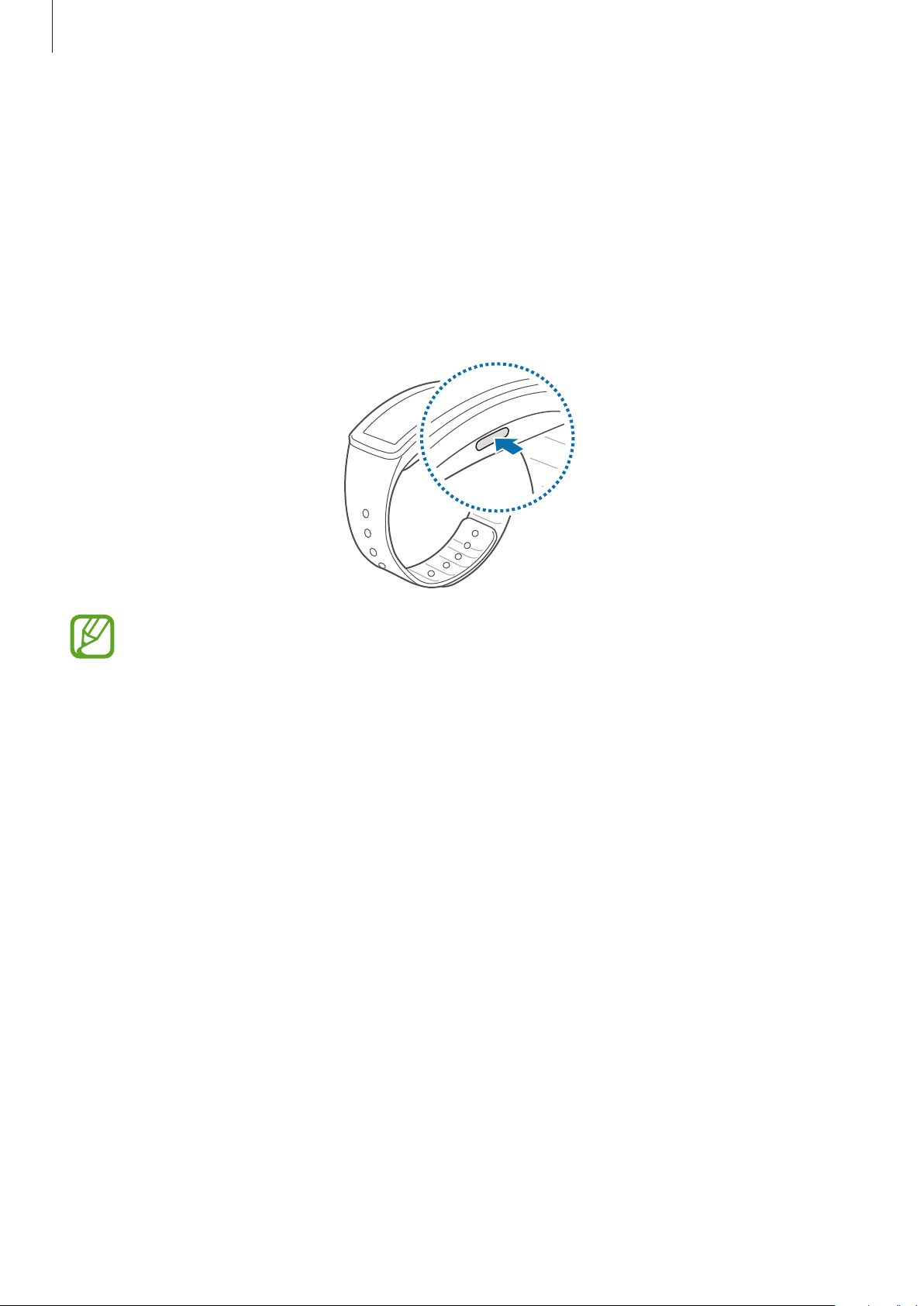
Komme i gang
Slå Gear Fit på og av
Følg instruksjonene på skjermen første gang du slår på Gear Fit. Instruksjonene beskriver
hvordan du kan koble Gear Fit til en mobilenhet og konfigurere Gear Fit.
Trykk på og hold inne strømtasten i noen sekunder for å slå på Gear Fit. Det vises et
sprettoppvindu med instruksjoner om å laste ned og installere Gear Fit Manager. Du kan bruke
Gear Fit først etter at Gear Fit Manager er installert på mobilenheten. Se ”Koble Gear Fit til en
mobilenhet” for mer informasjon.
Følg alle oppslåtte advarsler og instrukser fra autorisert personale når du befinner deg
i områder der bruken av trådløse enheter er begrenset, som for eksempel i fly og på
sykehus.
Slå av Gear Fit ved å trykke på og holde inne strømtasten, og deretter trykke på
Slå av
Merknader for bruk av Bluetooth
•
For å unngå problemer når du kobler Gear Fit til en annen mobilenhet, bør du plassere
enhetene nært inntil hverandre.
•
Forsikre deg om at Gear Fit og den andre Bluetooth-enheten er innenfor Bluetoothrekkevidde (10 m). Avstanden kan variere, avhengig av omgivelsene som enheten brukes i.
•
Forsikre deg om at det ikke er noen hindringer mellom Gear Fit og en tilkoblet mobilenhet,
inkludert menneskekropper, vegger, hjørner eller gjerder.
•
Ikke berør Bluetooth-antennen til en sammenkoblet mobilenhet.
.
•
Bluetooth-enheter bruker samme frekvens som enkelte industrielle, vitenskapelige,
medisinske og lavspenningsprodukter og interferens kan oppstå når du kobler til i nærheten
av slike typer produkter.
14
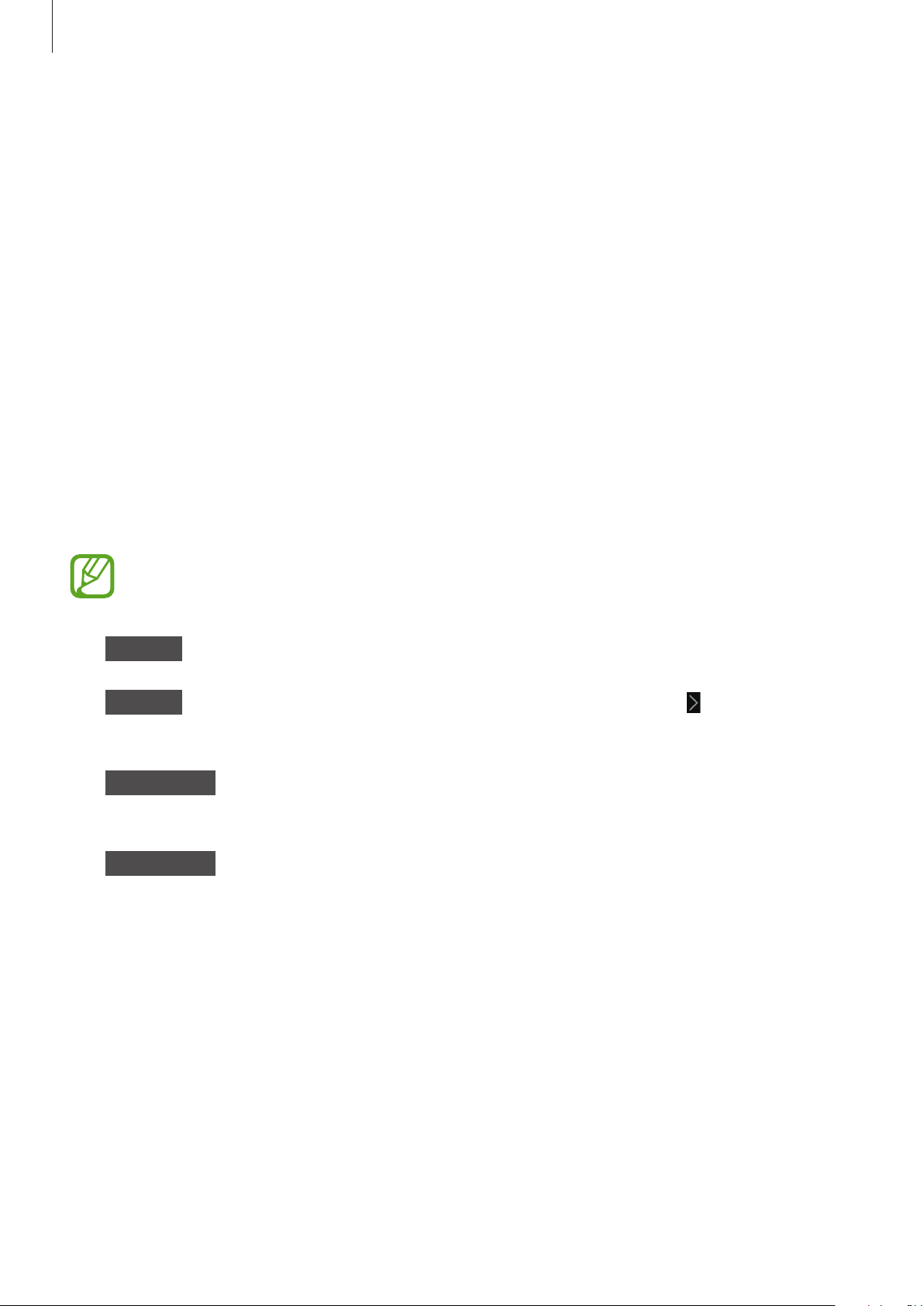
Komme i gang
•
Samsung er ikke ansvarlig for tap, sperring eller misbruk av data som er sendt eller mottatt
via Bluetooth-funksjonen.
•
Forsikre deg om at du alltid deler og mottar data fra enheter som du stoler på og som er
ordentlig sikret. Hvis det er hindringer mellom enhetene, kan rekkevidden reduseres.
•
Enkelte enheter kan være inkompatible med Gear Fit, særlig enheter som ikke er testet og
godkjente av Bluetooth SIG.
•
Ikke bruk Bluetooth-funksjonen til ulovlige formål (som for eksempel piratkopiering av filer
eller ulovlig tapping av kommunikasjon for kommersielle formål).
Samsung kan ikke holdes ansvarlig for konsekvensene ved ulovlig bruk av Bluetoothfunksjonen.
Koble Gear Fit til en mobilenhet
Installer Gear Fit Manager på mobilenheten og koble Gear Fit til enheten via Bluetooth.
Du kan ikke installere Gear Fit Manager på mobilenheter som ikke støtter synkronisering
med Gear Fit. Kontroller at mobilenheten er kompatibel med Gear Fit.
Gear Fit Slå på Gear Fit.
1
Gear Fit Les nedlastingsinformasjonen i sprettoppvinduet, og trykk på . Modelldetaljer
2
for Gear Fit vises.
Mobilenhet Last ned
3
apps.samsung.com/gearfit
Mobilenhet På appskjermbildet trykker du på
4
Gear Fit Manager
for å laste ned
fra
Samsung Apps
Gear Fit Manager
Gear Fit Manager
. Du kan også gå til
.
.
15
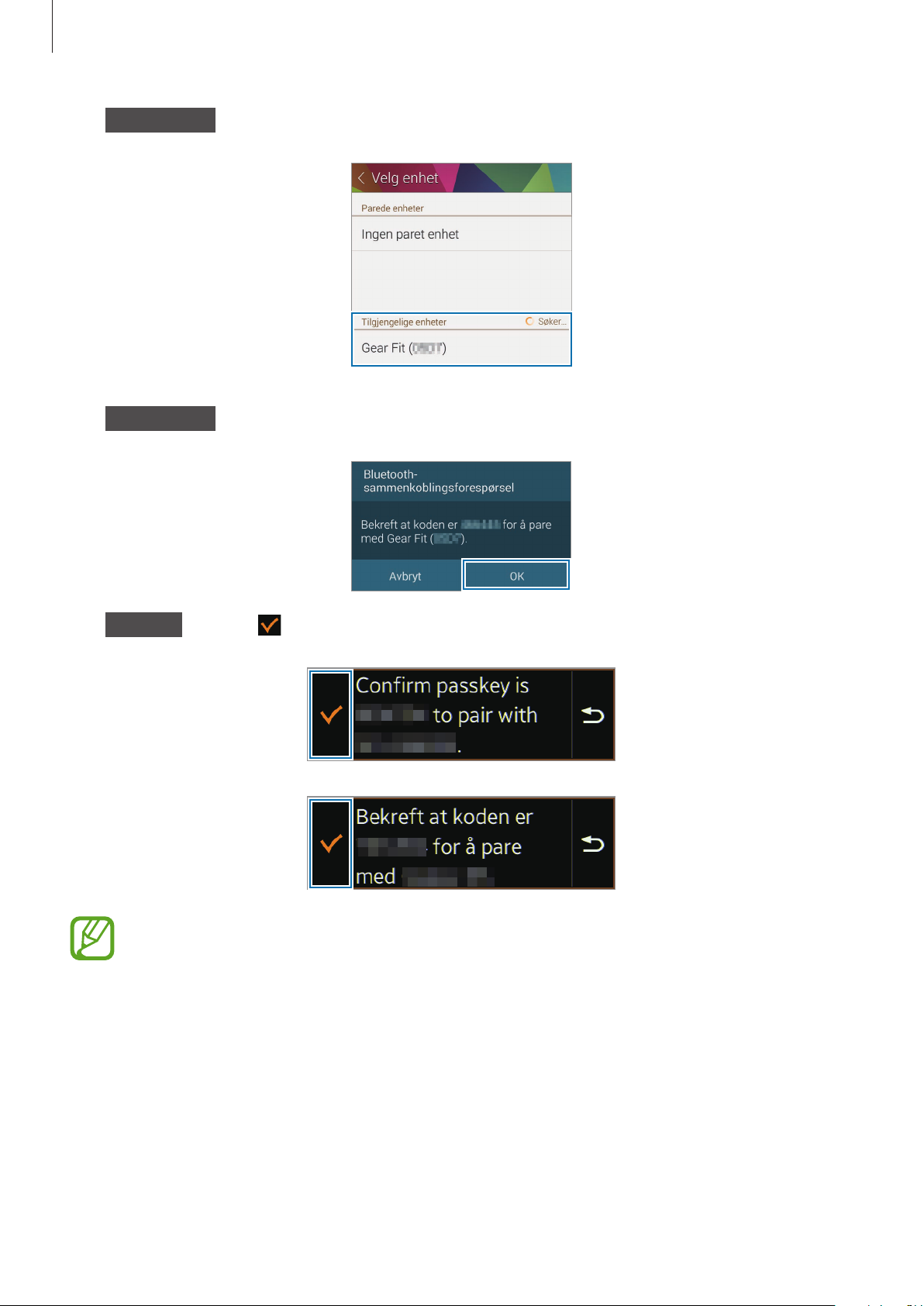
Komme i gang
Mobilenhet Velg Gear Fit-modellnavnet (for eksempel Gear Fit (0000)) som ble vist i Trinn 2.
5
Mobilenhet Når
6
Gear Fit Trykk på når tilkoblingsvinduet vises.
Bluetooth-sammenkoblingsforespørsel
-vinduet vises, trykker du på OK.
Språket som vises kan variere, avhengig av område og tjenesteleverandør.
16
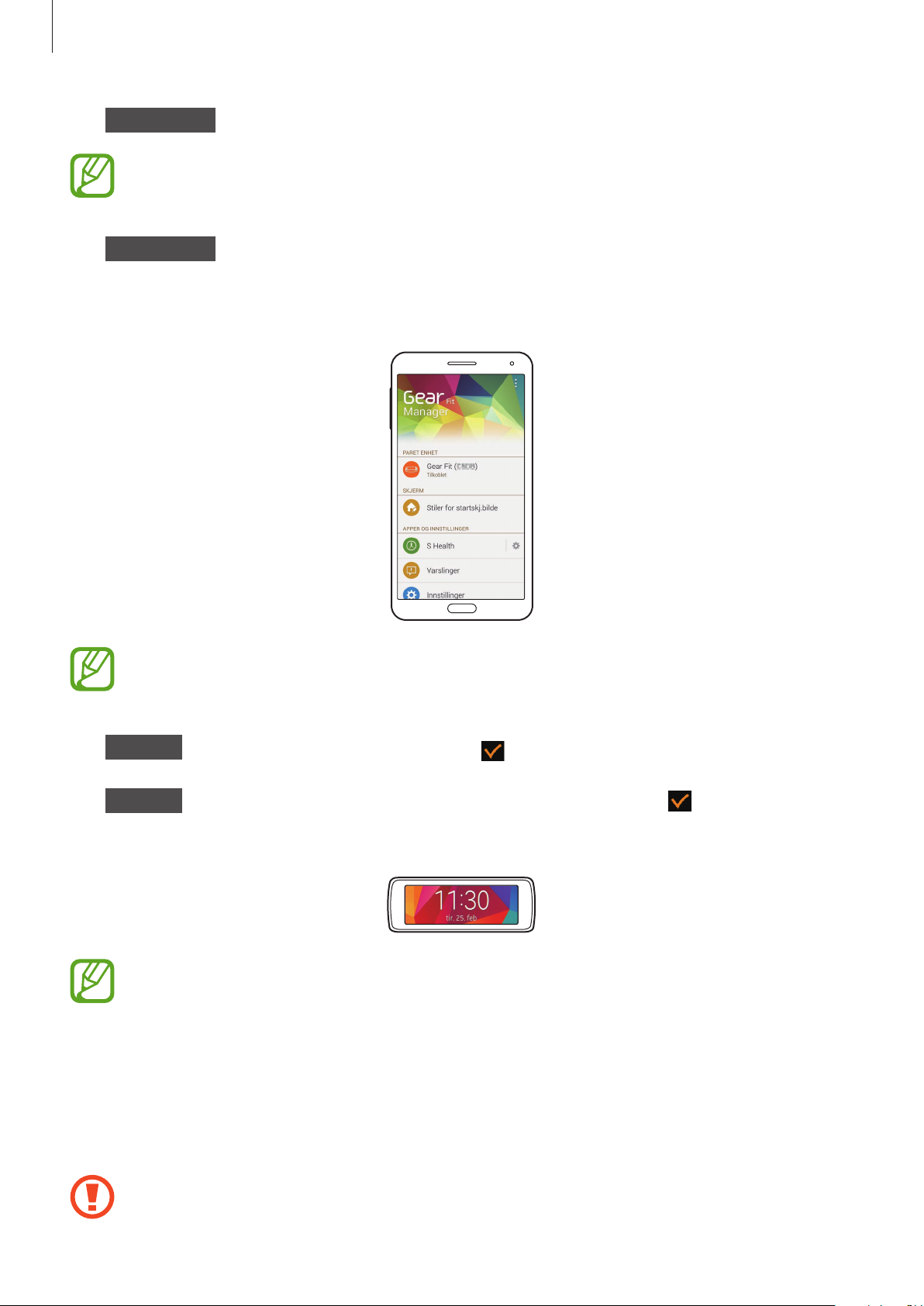
Komme i gang
Mobilenhet
7
Installer
Mobilenhet Les og godta vilkårene og betingelsene, og følg deretter instruksjonene på
8
skjermen.
•
Gear Fit Manager startes på mobilenheten.
Installer
-vinduet vises kanskje ikke, avhengig av programvareversjonen.
-vinduet åpnes.
•
Gear Fit Manager-appveiledningen åpnes.
•
Du kan justere innstillingene til Gear Fit i Gear Fit Manager.
Gear Fit Velg dominerende hånd og trykk på .
9
Gear Fit Les informasjonen på skjermen om skrittelleren og trykk på .
10
•
Når enhetene er koblet sammen, vises klokkeskjermbildet på Gear Fit.
•
Tilkoblingsmetoder og skjermbilder kan variere, avhengig av enhetstype og enhetens
programvareversjon.
•
Koble Gear Fit til en annen mobilenhet
Hvis du ønsker å koble Gear Fit til en ny mobilenhet eller en annen mobilenhet for
første gang, må du først tilbakestille Gear Fit. Når du tilbakestiller Gear Fit, fjernes
dataene fra minnet. Etter tilbakestillingen kan du koble Gear Fit til en annen
mobilenhet.
Hvis batteriet til Gear Fit er helt utladet, lader du batteriet før du kobler Gear Fit til
mobilenheten. Ikke koble Gear Fit til en annen mobilenhet. Dette kan føre til datatap.
17
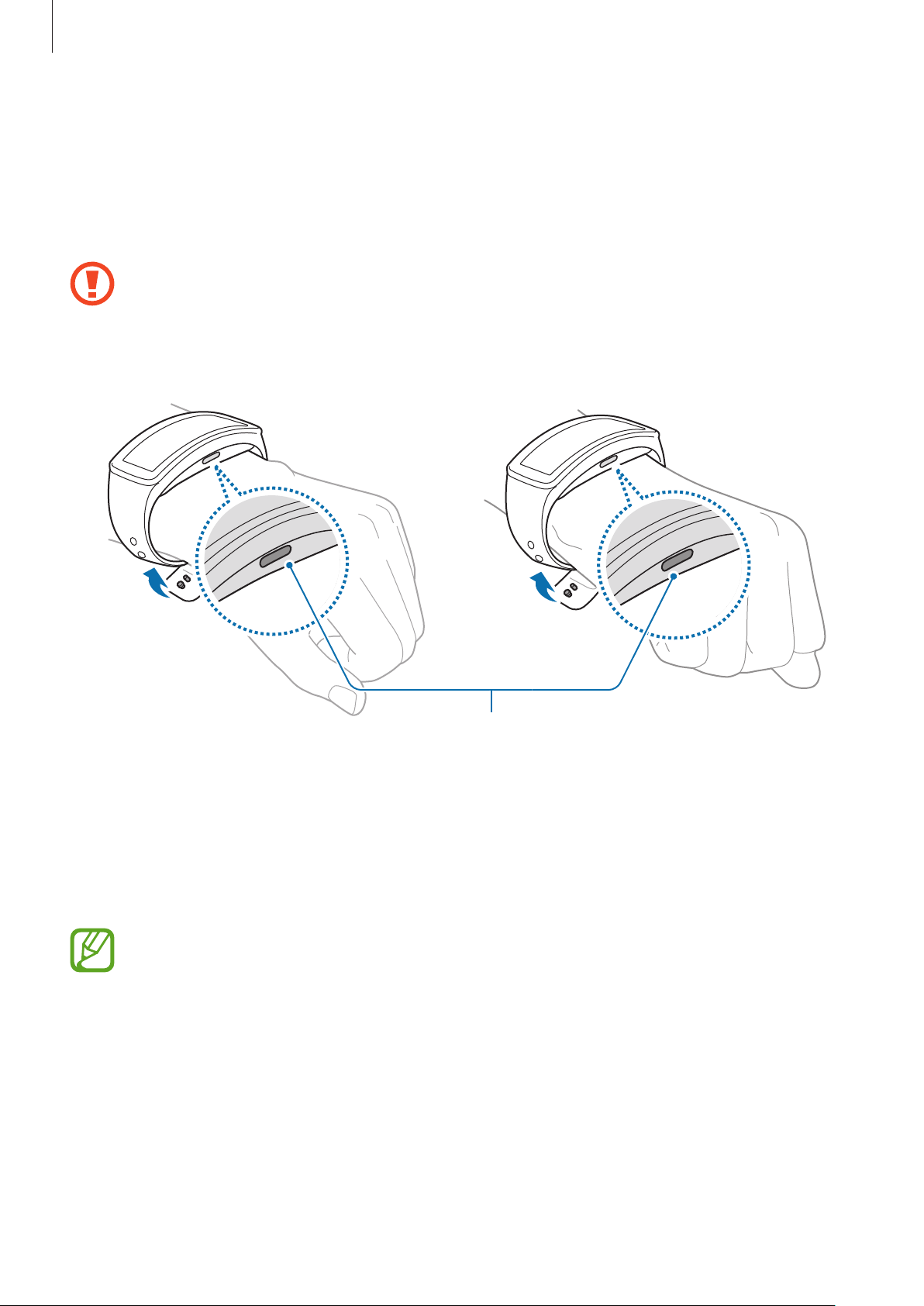
Komme i gang
<Når du bruker enheten på
<Når du bruker enheten på
Ta på deg Gear Fit
Åpne spennen og tilpass reimen rundt håndleddet ditt med nålen. For å måle pulsen må
du ha enheten fast rundt underarmen, like over håndleddet. Se ”Ta på deg Gear Fit” for mer
informasjon.
Ikke bøy reimen for mye. Dette kan føre til skader på enheten.
venstre håndledd>
Strømtast
Konfigurer Gear Fit for det håndleddet som du skal bruke den på.
•
Angi at du skal bruke Gear Fit på venstre håndledd ved å trykke på
høyre håndledd>
Innst.
→
Skjerm
→
Velg
håndledd
•
Angi at du skal bruke Gear Fit på høyre håndledd ved å trykke på
håndledd
→
Venstre
→
Høyre
•
For å endre innstillingen for håndleddet som du bruker enheten på, følger du
instruksjonene til håndleddet som du skal bruke den på.
•
Hvis strømtasten ikke vender mot hånden din eller enheten er konfigurert for den
andre hånden, vises ikke skjermbildet riktig.
.
.
18
Innst.
→
Skjerm
→
Velg
